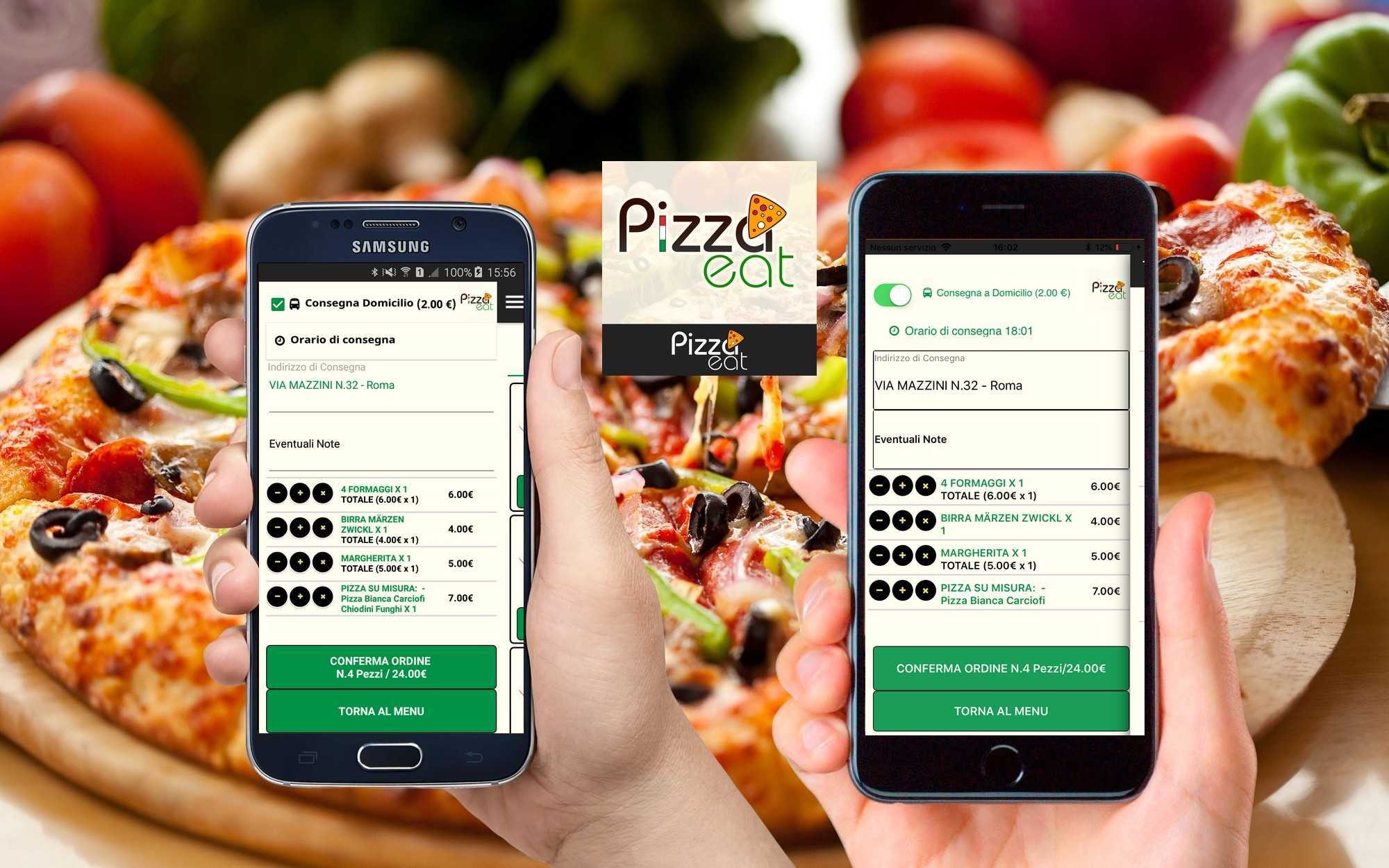In questa sezione troveremo una serie di Filmati con suggerimenti affinché possiate utilizzare al meglio il sistema Pizza EAT il software per le pizzerie.
Dopo aver visualizzato i filmati, se avete ancora dubbi, potete contattarci via: Email a: info@devil-app.com , telefonicamente al numero 334.336.7105 oppure via Whatsapp allo stesso numero. Saremo ben lieti di rispondere a qualsiasi vostro dubbio o chiarimento.
CLICCA SULLA SEZIONE DELLE LEZIONI CHE DESIDERI APPROFONDIRE:
Vuoi operare subito con il tuo nuovo sistema. Bene, Cliccando qui —> OPERARE IMMEDIATAMENTE CON PIZZA EAT troverete gli steps da effettuare per avere il sistema pronto per essere utilizzato in appena 15 minuti e in solo 4 steps.
I filmati che seguono approfondiscono l’utilizzo del sistema in modo da poter utilizzare lo stesso al 100% in tutte le sue funzionalità. Oltre 50 filmati di risposte ai Vostri dubbi pronti a suggerirvi il miglior modo di operare.
-
- PANNELLO DI CONTROLLO
-
1. Primo Passo – Modificare i Propri dati Personali
-
2. Secondo Passo – Aggiungere Modificare i dati nel menù
-
3. Aggiungere un Menù composto nella nostra lista
-
3A. Aggiungere un Menù composto nella nostra lista 2
-
4. Distinguere Menù Interno e Menù Esterno
-
5. Modificare i Dati dei Propri Clienti
-
6. Inserire il Costo di ogni voce del menù per conoscere l’utile del nostro locale
-
7. Effettuare una ricerca nel Pannello di Gestione
-
8. Abilitare la funzione PIZZA SU MISURA
-
9. Abilitare le Categorie e le Aggiunte
-
10. Inserire il Menu del Giorno in 2 Minuti
-
11. Personalizzare le foto del Menu
-
- PRESENTAZIONE GENERALE DEL SISTEMA
- SEZIONE FILMATI PIZZA EAT “GESTIONE”
-
1. Tour generico sulle funzionalità del Modulo Gestione
-
2. Controllo del proprio locale a distanza
-
3. Controllo dell’incasso
-
4. Configurare la Stampante
-
5. Quali stampanti Utilizzare ?
-
5A. Quali dispositivi Utilizzare ?
-
6. Effettuare le Stampe e verificare gli ordini che sono arrivati.
-
7. Effettuare l’incasso tramite Carta di Credito o Bancomat
-
8. Inserire la Tariffa di Consegna e il Minimo Ordine per la Consegna a domicilio
-
9. Gestire gli orari e le chiusura del proprio Locale.
-
10. Abilitare l’App Consegna
-
11. Abilitare l’App Comande
-
12. Abilitare le diverse opzioni di Stampa
-
13. Messaggio Personalizzato da visualizzare prima della conferma dell’ordine.
-
14. Gestione Carico Ordini
-
15. Invia Notifica Clienti
-
16. La visualizzazione dell’ordine e le stampe
-
17. La visualizzazione degli Ordini senza utilizzare alcuna Stampante
-
18. La visualizzazione dell’Incasso / Utile del nostro Locale
-
19. La Gestione della Carta Fedeltà
-
20. Utilizzare l’App Gestione solo come Cassa
-
21. Cancellare un Ordine
-
- SEZIONE FILMATI PIZZA EAT “COMANDE”
-
1. Inserimento di una prenotazione Telefonica
-
2. Apertura e Chiusura della comanda.
-
3. Gestire le Aggiunte Varianti nei menù
-
4. Scegliere la foto giusta da abbinare ai Vostri Menù
-
5. Aggiungere, diminuire o cancellare una voce dalla comanda
-
6. Gestione Immediata Carico di Lavoro e visualizzazione solo Orari disponibili.
-
7. Effettuare una ricerca rapida, senza dover suddividere il menu in categorie
-
8. Prendere un ordine e creare una PIZZA SU MISURA per il cliente
-
- SEZIONE FILMATI PIZZA EAT “CLIENTI”
- SEZIONE FILMATI PIZZA EAT “CONSEGNA”
- PANNELLO DI CONTROLLO
OPERARE IMMEDIATAMENTE CON PIZZA EAT
In questa sezione riportiamo i passaggi da effettuare per essere immediatamente operativi con il sistema PIZZA EAT. Non appena ordinato il sistema ( CLICCA QUI PER ACQUISTARE ) viene ricevuta una email entro 10 minuti dall’ordine. Nella email trovata le credenziali per accedere al sistema e i link dove poter scaricare le App. Per essere operativi* con il sistema bastano appena 15 Minuti, seguite i 4 steps descritti:
1. Inserire il proprio menù vedi sezione: AGGIUNGERE E MODIFICARE I DATI DEL MENU .A questo punto l’app per i clienti è già operativa e i clienti possono effettuare attraverso l’app Clienti gli ordini. Inserire un menù può richiedere da 10 minuti a 60 minuti. Dipende dal tipo di Menù che avete, se contiene molte voci, come volete organizzare lo stesso etc.
2. Abilitare i propri collaboratori a prendere le comande telefoniche, presso il bancone e/o presso la sala vedi sezione: ABILITARE L’APP COMANDE. A questo punto i vostri camerieri potranno già operare e prendere le comande ai tavoli, telefoniche e al bancone. Abilitare le App Comande richiede 1 Minuto.
3. Nel caso in cui vogliate utilizzare la stampante per stampare le comande e gli ordini ricevuti dai clienti, dovrete abilitare la stampante. Per abilitare la stampante vedi sezione: CONFIGURARE LA STAMPANTE. Nel caso in cui vogliate ricevere le comande degli ordini ricevuti dai clienti a Video, non è necessaria alcuna operazione. Le comande verranno visualizzate a video immediatamente. Vedi sezione: LA VISUALIZZAZIONE DEGLI ORDINI SENZA UTILIZZARE ALCUNA STAMPANTE . Abilitare la stampante richiede 2 Minuti.
4. Abilitare la cucina e i reparti in generale a ricevere a distanza la propria comanda stampata o a video. Pizza Eat permette di suddividere la proprio pizzeria in diversi reparti. Tipo Reparto Cucina, Reparto Bevande, etc. Oppure di poter stampare visualizzare la propria comanda in un unico reparto. Nel caso in cui vogliate avere un unico punto dove ricevere la comanda emessa vedi sezione: EFFETTUARE LE STAMPE E VERIFICARE GLI ORDINI CHE SONO ARRIVATI .Nel caso in cui vogliate suddividere la propria comanda in diversi reparti vedi sezione: ABILITARE LE DIVERSE OPZIONI DI STAMPA . Abilitare i reparti in generale richiede 2 Minuti per ogni reparto
* Abbiamo impiegato 15 minuti per inserire 30 voci di menù, abilitare 4 collaboratori ad utilizzare l’app comande, abilitare 1 stampante con un unico reparto ( cucina )
Per ogni Vostra domanda, dubbio abbiamo inserito in questo pagina oltre 50 filmati suddivisi per argomento ( INDICE SEZIONE FILMATI ) . Consigliamo vivamente di visualizzare gli stessi in modo da poter utilizzare al 100% tutte le funzionalità del sistema. Potete visualizzare di volta in volta i filmati di Vostro interesse. Buon Lavoro con PIZZA EAT.
SEZIONE FILMATI PANNELLO DI CONTROLLO
Pannello di Controllo – Primo Passo – Modificare i propri dati personali.
Dopo aver effettuato l’ordine online, viene attivata la licenza PIZZA EAT entro pochi minuti e ricevete una email con le vostre credenziali per accedere al sistema. La prima operazione da fare è quella di accedere al Pannello di controllo per modificare/inserire i propri dati è possibile cambiare qualsiasi tipo di dato, come il nome della pizzeria, il telefono, l’indirizzo, il proprio logo, etc. In questo filmato vedremo come effettuare la prima operazione, dal ricevimento della email:
Pannello di Controllo – Secondo Passo – Aggiungere Modificare i dati nel menù.
In questo filmato vedremo come aggiungere/modificare il proprio menù. E’ un’operazione semplice ed immediata.
Pannello di Controllo – Aggiungere un Menù composto nella nostra lista
In questo filmato vedremo come aggiungere/modificare un menù composto da più voci. Come ad esempio un MENU BABY formato da: Panino con hamburger di manzo da 90 g, formaggio + contorno di patatine fritte e Ketchup + Bibita. E’ un’operazione semplice ed immediata.
Pannello di Controllo – Aggiungere un Menù composto nella nostra lista 2
In questo filmato vedremo come aggiungere un menù composto da più voci. Come ad esempio un MENU COMPLETO formato da: 1 Pizza a scelta + 1 Fritto a scelta + 1 Bevanda a scelta. Daremo modo al cliente di scegliere un menù combinato a scelta tra pizza margherita, pizza napoli o pizza funghi + 1 bevanda a scelta tra coca cola o fanta + 1 fritto a scelta tra fiori di zucca o chele di granchio. PIZZA EAT come potete vedere permette qualsiasi combinazione voi vogliate e il cliente potrà scegliere la combinazione come meglio preferisce. Vediamo il filmato:
Pannello di Controllo – Distinguere Menù Interno e Menù Esterno
In questo filmato vedremo come distinguere un menù interno da un meù esterno. Cosa si intende per menù interno e per menù esterno.
Il menù esterno può essere visto da tutti, dai clienti che utilizzano l’app Pizza EAT da casa come dai vostri collaboratori camerieri che utilizzano l’app Pizza EAT Comande. Il menù interno può essere visualizzato solo dai Vostri collaboratori camerieri attraverso l’app Pizza EAT Comande. In questo modo i piatti che pensate non possano essere asportati o che volete servire solo in sala potranno essere inseriti come voci di Menù Interno. Per un esempio pratico guardate il filmato.
Pannello di Controllo – Modificare i Dati dei Propri Clienti
In questo filmato vedremo come modificare i dati dei propri clienti, come ad esempio indirizzo, numero di telefono, etc. Può succedere che il cliente cambi indirizzo, oppure abbia digitato male il numero di telefono. Tramite la funzione “Gestione Clienti” del Pannello di controllo è possibile modificare i dati. Per un esempio pratico guardate il filmato.
Pannello di Controllo – Inserire il Costo di ogni voce del menù per conoscere l’utile del nostro locale
In questo filmato vedremo come aggiungere il costo di ogni nostro piatto in modo da ottenere automaticamente e visualizzare tramite la funzione “STATISTICHE VENDITE” il nostro UTILE per Giorno / MESE. Per calcolare al meglio il costo del Vostro Piatto consigliamo di visualizzare il seguente link ( Quanto Costo una Pizza Margherita ) di “Ristorazione Italiana” di cui siamo partner. Vediamo il filmato come aggiungere il Costo:
Pannello di Controllo – Effettuare una Ricerca nel Pannello di Gestione
In questo filmato vedremo come effettuare una ricerca di una voce di menu già inserita. Ovviamente lo stesso esempio è valido anche per effettuare le ricerche in altre sezioni ( Clienti, Ingredienti, etc ). Vediamo il filmato:
Pannello di Controllo – Abilitare la PIZZA SU MISURA
In questo filmato vedremo come abilitare la funzione PIZZA SU MISURA . Attraverso questo funzioni il nostro cliente potrà ordinarci qualsiasi tipo di pizza, scegliendo tra le basi e gli ingredienti presenti nella nostra lista. Abilitare/Disabilitare tale funzionalità è molto semplice. Vediamo il filmato:
Pannello di Controllo – Abilitare le Categorie e le Aggiunte
In questo filmato vedremo come abilitare le Categorie e le relative Aggiunte. Per ogni categoria possono essere associate delle aggiunte differenti. Le categorie e le aggiunte possono essere aggiunte a piacimento e senza alcun limite. Facciamo un esempio, potremmo avere la Categoria PIZZA dove decidiamo che le aggiunte sono Impasto Integrale, Impasto ai 5 Cereali, Mozzarella di Bufala, Prosciutto Crudo DOP, etc…. Mentre per la Categoria FRITTI le aggiunte saranno Ketckup, Maionese, Salse Etniche, etc. Ovviamente potremmo avere anche dei prezzi differenti per le aggiunte. Facciamo un esempio se avessimo due categorie tipo PIZZE MINI e PIZZE MAXI, è chiaro che le aggiunte potrebbero cambiare di prezzo, esempio potremmo inserire tra le voci di aggiunte la Mozzarella di Bufala a 1€ e ripetere la Mozzarella di Bufala a 1,5€. In questo modo assoceremo la voce Mozzarella di Bufala a 1€ alla categoria PIZZE MINI e la voce Mozzarella di Bufala a 1,5€ alla categoria PIZZE MAXI. Vediamo il filmato:
Quindi per quanto detto sopra nel caso in cui abbiate suddiviso il menù con minimo prezzo minimo – prezzo massimo per ottenere il seguente risultato:

non dovrete associare alcuna categoria a questo tipo di voce. Se invece avete necessità di aggiungere categorie e gestire le aggiunte, dovrete creare le rispettive categorie tipo PIZZE MINI e PIZZE MAXI, e creare 2 voci di menu esempio PIZZA DEVIL MINI, PIZZA DEVIL MAXI, e associare la voce di menu PIZZA DEVIL MINI alla categoria PIZZE MINI e la voce di menu PIZZA DEVIL MAXI alla categoria PIZZE MAXI. E’ importante fare ciò perchè le aggiunte di una categoria MINI ( ad esempio tipo Pizze da 22 cm ) costeranno meno delle aggiunte della categoria MAXI ( esempio tipo Pizze da 50 cm ) e quindi è giusto inserire per le rispettive aggiunte dei costi differenti. Inoltre se avete delle voci di menù dove non volete che l’utente possa effettuare modifiche dovrete semplicemente non associare la categoria alla voce di menù.
Pannello di Controllo – Inserire il Menu del giorno in 2 Minuti
In questo filmato vedremo come inserire il menu del giorno. L’operazione è molto semplice, e i Vostri camerieri si ritroveranno in tempo reale lo stesso. Nel filmato vedrete come inserire il menu del giorno e alla fine del filmato vedrete il menu del giorno nell’app del cameriere. L’operazione dura qualche minuto. Potete anche creare una categoria con OFFERTE DEL GIORNO per i Vostri Clienti, in modo da riportare nella stessa categorie le offerte che effettuate per la giornata in corso.
Pannello di Controllo – Personalizzare le Foto del Menu
In questo filmato vedremo come personalizzare le foto del menu. PIZZA EAT da la possibilità di utilizzare delle foto fornite di default dal sistema oppure di poter personalizzare voce per voce il menu, potete anche decidere di personalizzare una parte del menu e utilizzare per altre voci le foto standard. Siete liberi di decidere cosa personalizzare e cosa non personalizzare. Vediamo il filmato
SEZIONE PRESENTAZIONE GENERALE DEL SISTEMA
Dopo aver inserito il menù e i propri dati personali, il sistema PIZZA EAT è pronto per essere utilizzato. Possiamo incominciare ad utilizzare le nostre App. PIZZA EAT è formato da 4 App ( Gestione, Comande, Consegne, Clienti ) che possono essere utilizzati per la gestione completa del vostro locale. Il vostro locale potrebbe fare asporto o potrebbe non farlo, le App possono interagire tra di loro o essere indipendenti. Sicuramente nel caso in cui NON facciate asporto verranno utilizzate le App Comande e Gestione che permettono di prendere gli ordini al bancone, telefonici e presso i tavoli. Nel caso in cui facciate anche asporto i moduli da utilizzare sono App Comande, Gestione, Cliente, Consegna che permettono di prendere gli ordini al bancone, telefonici e presso i tavoli e i vostri clienti attraverso l’App cliente potranno effettuare ordini direttamente dal proprio dispositivo, inoltre con l’app consegne potrete effettuare le consegne a domicilio. Nel seguente filmato verranno presentati in modo generico le 4 App sopra indicate. In questo modo capirete quali moduli utilizzare nel vostro locale.
SEZIONE FILMATI PIZZA EAT “GESTIONE”
Il modulo principale del sistema è il modulo “Gestione”. Il modulo gestione permette di gestire e configurare al meglio il nostro locale. Tramite questo modulo sarà possibile inserire l’orario di apertura e chiusura del locale, il giorno di riposo, verificare gli ordini delle comande e dei clienti in arrivo, il controllo dell’incasso, configurare chi può utilizzare l’app delle consegne e l’app delle comande, gestire il carico di lavoro, gestire le stampe. etc.
Pizza EAT Gestione – Tour generico sulle funzionalità del Modulo Gestione
In questo filmato effettueremo un tour sulle principali funzioni disponibili all’interno del modulo Gestione. Tramite questo filmato impareremo cosa possiamo gestire e come gestirlo. I filmati che seguiranno scenderanno nel dettaglio di alcune funzionalità.
Pizza EAT Gestione – Controllo del proprio locale a distanza
In questo filmato vedremo come visualizzare l’andamento degli ordini della nostra pizzeria a distanza. Può accadere che per svariati motivi ci sia bisogno di allontanarsi dal proprio locale, oppure si voglia verificare, in tempo reale, ciò che sta accadendo. Pizza eat permette di controllare in qualsiasi momento comodamente dal vostro cellulare l’andamento del proprio locale. Potete collegarvi in qualsiasi momento e capire quanti ordini sono arrivati, il totale degli ordini, il tipo di ordine, esattamente come se foste in pizzeria. Vediamo il filmato:
Pizza EAT Gestione – Controllo dell’incasso
In questo filmato vedremo come visualizzare l’incasso di giornata. Tramite Pizza Eat è possibile visualizzare il totale incasso, totale incasso consegne esterne, totale incasso comande interne e ritiro presso la pizzeria. Il dato è sempre disponibile. Gli ordini del giorno precedente vengono cancellati automaticamente dal sistema una volta al giorno ( alle 6 di mattina ) in questo modo vedrete sempre l’incasso della giornata corrente. Vediamo il filmato:
Pizza EAT Gestione – Configurare la Stampante
In questo filmato vedremo come configurare una stampante. L’operazioni deve essere effettuata una sola volta e dura 2 minuti. Guardate il filmato e vi renderete conto della semplicità. Può essere utilizzata qualsiasi stampante Bluetooth . Vediamo il filmato:
Pizza EAT Gestione – Quali stampanti Utilizzare ?
PIZZA EAT può visualizzare gli ordini online, senza alcuna stampante, ma per utilizzare al 100% il sistema suggeriamo l’utilizzo di una stampante. Con PIZZA EAT è possibile utilizzare qualsiasi tipo di stampante BlueTooth. La stampante Bluetooth da 80 mm, può essere reperita su AMAZON, EBAY o presso il vostro rivenditore.
Pizza EAT Gestione – Quali dispositivi Utilizzare ?
PIZZA EAT può utilizzare qualsiasi dispositivo Android Voi vogliate. Dai dispositivi 4 e 5 pollici comodi per i Vostri camerieri per prendere gli ordini telefonici o ai tavoli al volo ed inserire il dispositivo comodamente nelle proprie tasche fino ai tablet da 7, 10 pollici o maggiori. In base alle Vostre esigenze potete installare il sistema come meglio pensate.

Pizza EAT Gestione – Effettuare le Stampe e verificare gli ordini che sono arrivati.
In questo filmato vedremo come effettuare le stampe, visualizzare il totale degli ordini arrivati ( si vede sempre in alto in modo chiaro e in tempo reale ) capire che tipo di ordini sono, come richiesta di consegna a domicilio, ritiro in pizzeria, comande emesse dai vostri collaboratori. Stampare il preconto con un semplice gesto. Anche la parte grafica di Pizza Eat è stata curata in modo da capire con un solo sguardo la situazione del locale. Vediamo il filmato:
Pizza EAT Gestione – Effettuare l’incasso tramite Carta di Credito o Bancomat
In questo filmato vedremo come effettuare l’incasso tramite Carta di Credito o Bancomat. L’operazione è molto semplice, basta selezionare la voce desiderata e cliccare su “PAGA CON CARTA”, verrà aperta una finestra con l’importo da pagare. Nel caso si voglia applicare uno sconto è possibile cambiare il totale nella cifra desiderata. Fatto questo cliccare sul tasto Paga per dare la conferma e in pochi secondi la transazione sarà elaborata. Vediamo il filmato:
Pizza EAT Gestione – Inserire la Tariffa di Consegna e il Minimo Ordine per la Consegna a domicilio
In questo filmato vedremo come inserire l’eventuale Tariffa di Consegna e come inserire un Minimo Ordine per la Consegna a domicilio. Entrambi i dati possono essere inseriti a 0. Questo equivale a dare il servizio di consegna gratuito e non avere un minimo di ordine per la consegna a domicilio. Inoltre vedremo come poter impostare la Tariffa di consegna come una tantum o come tariffa per collo. La Tariffa una tantum verrà conteggiata una sola volta, la tariffa per collo verrà conteggiata per il numero di colli prenotato., Esempio se il cliente prenota 5 pizze e spuntiamo il check “Tariffa una Tantum”, pizza eat aggiungerà al totale delle pizze la tariffa della consegna una sola volta. Nel caso in cui spuntiamo il check “Tariffa per Collo”, pizza eat moltiplicherà la tariffa di consegna per il numero dei colli. Vediamo il filmato:
Pizza EAT Gestione – Gestire gli orari e le chiusura del proprio Locale.
In questo filmato vedremo come gestire gli orari di apertura e chiusura, il giorno di riposo e l’apertura o chiusura prolungata del nostro locale. Questi dati permettono di ricevere gli ordini per un determinato orario. Esempio se si imposta l’orario del proprio locale dalle ore 15:00 alle ore 23:00 i clienti potranno effettuare l’ordine in qualsiasi orario ma tenendo presente l’orario di apertura e chiusura. Quindi se il cliente prenota per le 14:00 il programma avviserà l’utente che in quell’orario la pizzeria è chiusa e gli indicherà l’orario di apertura. Nel caso invece in cui il cliente prenoterà un ordine per le ore 22:40 il programma gli indicherà che la pizzeria è in chiusura e quindi l’ordine non può essere evaso. Relativamente alla chiusura il cliente può richiedere l’ordine 30 minuti prima della chiusura, quindi nel nostro esempio che abbiamo impostato la chiusura per le 23:00 potrà richiedere l’ordine fino alle 22:30. Nello stessa finestra possiamo indicare il giorno di chiusura settimanale del locale, indicare se il locale è aperto o chiuso ad esempio per tempi prolungati come le ferie. Il programma nel caso di chiusura avvertirà l’utente. Vediamo il filmato:
Pizza EAT Gestione – Abilitare l’App Consegna
In questo filmato vedremo come abilitare l’app Consegna. Infatti prima di poter utilizzare l’app Consegna è necessario configurare ed inserire le userid che verranno utilizzate. Dopo aver inserito le userid che devono essere comunicate alle persone che effettueranno la consegna, l’app consegna può essere utilizzata immediatamente. Vediamo il filmato:
Pizza EAT Gestione – Abilitare l’App Comande
In questo filmato vedremo come abilitare l’app Comande. Infatti prima di poter utilizzare l’app Comande è necessario configurare ed inserire le userid ( può essere anche il nome del collaboratore ) che verranno utilizzate dai nostri camerieri. Dopo aver inserito le userid che devono essere comunicate alle persone che utilizzeranno l’app Comanda, l’app comanda può essere utilizzata immediatamente. Vediamo il filmato:
Pizza EAT Gestione – Abilitare le diverse opzioni di Stampa
In questo filmato vedremo come settare le diverse opzioni di stampe, dai caratteri grandi o meno grandi che verranno utilizzate sulle stampe, quanti minuti prima dell’ordine far stampare l’ordine. Esempio: Un cliente alle 9 di mattina ordina delle Pizze per le 20:30 di sera. Attraverso questa funzione sarà possibile impostare quanti minuti prima effettuare la stampe dell’ordine. Quindi inserendo 30, l’ordine verrà stampato mezz’ora prima della consegna. Sempre da questa sezione di Pizza Eat gestione è possibile inserire cosa dovrà stampare. Quindi se abbiamo diversi reparti , tipo reparto cucina, reparto bevande, possiamo indicare a Pizza Eat cosa dovrà stampare nel determinato reparto, quindi per il reparto cucina selezioneremo tutto, tranne la voce bevande. Per il reparto bevande Deselezioneremo tutto tranne bevande. In questo modo quando verrà emesso una comanda contenete ad esempio 4 pizze e 4 birre, pizza Eat automaticamente dividerà la comanda in due stampe, facendo pervenire quella delle pizze nel reparto cucina e le birre nel reparto bevande. Vediamo il filmato:
Pizza EAT Gestione – Messaggio Personalizzato da visualizzare prima della conferma dell’ordine.
In questo filmato vedremo come inserire un messaggio personalizzato che verrà visualizzato al cliente prima di confermare l’ordine. Tramite questo messaggio ad esempio è possibile inserire le zone di consegna, oppure eventuali messaggi che vogliamo arrivino al cliente prima che lo stesso confermi l’ordine. Vediamo il filmato:
Pizza EAT Gestione – Gestione Carico Ordini
In questo filmato vedremo come gestire in modo semplice il carico ordini della propria pizzeria. Capita in alcune giornate in particolare ( leggasi weekend ) dove tutti i nostri clienti vorrebbero il proprio ordine alle 20:30. Quindi in alcuni casi ci si può ritrovare ad avere per un certo orario un numero di richieste maggiori di quelle che riusciamo a soddisfare. Quindi i clienti che attendono al proprio domicilio quello che hanno ordinato, o i clienti che vengono in pizzeria a ritirare il proprio ordine devono attendere in alcuni casi anche 30 minuti. Tramite questa funzione è possibile “bilanciare” il carico di lavoro. Il sistema Pizza Eat attraverso la funzione “Gestione Carico Ordini” riesce a gestire il carico evitando il sovraccarico in un determinato orario. Come funziona ? Nella funzione troverete il campo “Inserire il Numero Ordini Max ogni 5 Minuti”. Quindi inserendo il numero 4 diremo al sistema che la nostra produzione è di 4 portate ogni 5 minuti. Questo vuol dire che se il primo ordine che arriva per le 20:30 chiede 3 pizze, il Pizza Eat lo permette. Sempre per le 20:30 il secondo cliente chiede 2 pizze, il sistema Pizza Eat lo permette. Un terzo cliente chiede per le 20:30 2 pizze, il sistema Pizza Eat, visualizzerà un messaggio al cliente dicendo che per quell’orario non è possibile e gli proporrà il prima orario disponibile. Un modo comodo per gestire il carico di lavoro. Vediamo il filmato:
Pizza EAT Gestione – Invia Notifica Clienti
In questo filmato vedremo come inviare un messaggio di marketing ai propri clienti. Pizza Eat permette di inviare una notifica che verrà ricevuta su tutti i dispositivi dei propri clienti. La notifica può essere ad esempio una nuova Pizza presente nel nostro menù e vogliamo che i nostri clienti conoscano la stessa, o potremmo proporre uno sconto in una giornata particolare, etc. Insomma un qualsiasi messaggio che vogliamo sia inviato alla nostra clientela. Vediamo l’esempio nel filmato:
N.B. Il cliente per ricevere notifiche deve essersi collegato al sistema Pizza Eat almeno una volta ( deve aver inserito la propria userid / password )
Pizza EAT Gestione – La visualizzazione dell’ordine e le stampe
Dopo aver configurato la Vostra pizzeria, il sistema è pronto a ricevere gli ordini dai Vostri clienti e dai Vostri dipendenti. In questo filmato vedremo come il sistema PIZZA EAT visualizza e stampa un ordine.
Pizza EAT Gestione – La visualizzazione degli Ordini senza utilizzare alcuna Stampante
N.B. IL SISTEMA E’ PRONTO PER ESSERE UTILIZZATO ANCHE SENZA ACQUISTARE LA STAMPANTE. PIZZA EAT permette la gestione delle comande/ordini clienti direttamente a video. In questo modo avrete senz’altro maggiori informazioni di una semplice comande stampata su un pezzo di carta. Immaginiamo che nella vostra Pizzeria arrivino 40 comande, è necessario prendere tutte le comande stampate su carta e organizzarsi di conseguenza. PIZZA EAT grazie all’esclusiva funzionalità della STAMPANTE VIRTUALE permette di organizzare e visualizzare in tempo reale tutte le vostre comande, come ad esempio il riepilogo generale delle lavorazioni da effettuare, il numero totale dei panetti da preparare, una sintesi del numero totale delle voci di menù da preparare come ad esempio – Pizze Margherita x 10, Pizze Napoli x 6, etc., il dettaglio per ogni comanda, lo stato della comanda stessa ed altre moltissime informazioni e RISPARMIERETE IL COSTO PER ACQUISTARE LA STAMPANTE E RELATIVA CARTA, oppure se preferite potrete continuare a stampare la comanda e utilizzare anche la funzione della Stampante Virtuale per avere tutte le informazioni che vi servono in cucina in tempo reale. Per capire meglio visualizziamo il seguente filmato:
Pizza EAT Gestione – La visualizzazione dell’Incasso / Utile del nostro Locale
PIZZA EAT permette attraverso la funzione “STATISTICHE VENDITE” di visualizzare in tempo reale l’incasso / utile del nostro locale sia per la giornata sia per tutto il mese. Tutti sappiamo quando sia necessario conoscere il ritorno dell’UTILE del nostro locale. In questo caso ci renderemo conto degli stessi automaticamente in tempo reale. Oltre a darci l’incasso / utile è possibile conoscere la Top dei prodotti più venduti. Infatti troveremo la lista delle prime 4 voci più vendute e a seguire il rimanente. Inoltre conosceremo l’incasso per ordini Interni e ordini a Domicilio. Insomma avete tutti i dati per tener sotto controllo la Vostra Pizzeria. N.B. I DATI VERRANNO VISUALIZZATI SE IL PIATTO E’ ANDATO IN LAVORAZIONE ( CIOE’ SE LA COMANDA E’ STATA STAMPATA CON LA STAMPANTE O PRESA IN CARICO CON LA FUNZIONE STAMPANTE VIRTUALE). Vediamo un esempio nel seguente filmato:
PIZZA EAT Gestione – La Gestione della Carta Fedeltà
PIZZA EAT permette di effettuare sconti ai clienti più fedeli. E’ stato inserito a tal proposito la funzionalità Carta Fedeltà. Attivare la carta fedeltà è semplicissimo. Potete attivarla in un qualsiasi momento, disattivare la stessa funzionalità, inserire lo sconto in % di ciò che volete il cliente accumuli, potete usufruire anche della funzionalità OPZIONE RADDOPPIA VALORE. Quindi per fare un esempio, nel caso in cui volessi aggiungere uno sconto che accumulerà il 5% del totale ordinato, scriverò 5 all’interno del campo “Inserire la Percentuale desiderata”, nel caso in cui volessi raddoppiare quello sconto, ad esempio in giornate dove sappiamo che ci sono meno ordini e quindi voglio incentivare i clienti , selezionerò la voce “OPZIONE RADDOPPIA VALORE” quindi vuol dire che da questo momento lo sconto che il cliente potrà accumulare è il doppio. Vediamo un esempio nel seguente filmato:
PIZZA EAT Gestione – Utilizzare l’App Gestione solo come Cassa
Dopo aver configurato il Vostro Locale, avrete una o più stampanti accese. Di sicuro avrete una o più stampanti in cucina e una stampante nelle vicinanze della cassa per emettere il preconto. Per fare in modo che l’App gestione dedicata alla cassa sia configurata come tale è stata aggiunta l’opzione UTILIZZA COME CASSA, attivando tale opzione ( che trovate nella finestra STAMPA ORDINI ) vedrete in tempo reale i “movimenti” dei tavoli, gli ordini emessi, le comande chiuse, etc. ma non verrà stampato nulla in automatico. Potrete decidere voi quando e cosa stampare, selezionando semplicemente il tavolo o il cliente e cliccando su RISTAMPA. Vediamo il filmato:
PIZZA EAT Gestione – Cancellare un Ordine
Può essere utili in alcuni casi dover annullare un ordine ( esempio un ordine consegna a domicilio da parte del cliente, etc. ). L’ordine può essere annullato in qualsiasi momento utilizzando l’icona del cestino. Richiede sempre come conferma la password della Pizzeria. Vediamo il filmato:
SEZIONE FILMATI PIZZA EAT “COMANDE”
Il modulo “Comande” contenuto all’interno del sistema PIZZA EAT può essere utilizzato da tutte le Pizzeria. Attraverso il modulo “Comande” è possibile prendere gli ordini al bancone ( nel caso in cui il cliente venga in pizzeria ), gli ordini telefonici e gli ordini presso i tavoli nel caso in cui abbiate anche una sala.
Pizza EAT Comande – Inserimento di una prenotazione Telefonica
Pizza EAT permette di gestire la comanda per le prenotazioni telefoniche. Quindi nel caso in cui il cliente telefonerà per effettuare un ordine, il vostro collaboratore invece di prendere il nome e cognome, indirizzo, telefono, etc su un foglietto potrà registrarlo se non esiste già nella vostra banca dati e utilizzarlo nel momento in cui chiamerà per effettuare una prenotazione. In questo filmato vedremo come registrare un vostro nuovo cliente all’interno del sistema.
Pizza EAT Comande – Apertura e Chiusura della comanda.
Pizza EAT permette di gestire le comande, quindi gli ordini presi nel caso in cui ci sia una sala interna o nel caso in cui un cliente effettui una prenotazione al bancone. In questo filmato vedremo come aprire e chiudere una comanda.
Pizza EAT Comande – Gestire le Aggiunte Varianti nei menù
Pizza EAT permette di gestire le aggiunte / Varianti in modo molto semplice. In qualsiasi momento il Vostro collaboratore, potrà inserire delle note con aggiunte o varianti in aumento o diminuzione e decidere in base alla richiesta del cliente l’aumento, la diminuzione o lasciare lo stesso costo. Facciamo un esempio. Sulla base Margherita il cliente vuole aggiungere delle acciughe e capperi. Quindi inseriremo nelle note ” aggiungi acciughe, capperi”, incrementeremo eventualmente il costo e cliccheremo su aggiungi. Il risultato sarà che nella cucina arriva la nota: “PIZZA MARGHERITA aggiungi acciughe, capperi”. Oppure Pizza Verdure contenente zucchine, peperoni, melanzane. Il cliente chiede di non avere le zucchine. Anche in questo caso aggiungeremo la voce “no zucchine” e non varieremo il prezzo perchè ad esempio aggiungiamo + peperoni. In questo modo è possibile gestire qualsiasi aggiunta variante al nostro piatto in modo semplice ed intuitivo. Vediamo il filmato:
Pizza EAT Comande – Scegliere la foto giusta da abbinare ai Vostri Menù
Pizza EAT permette di abbinare al Vostro Menù diversi tipi di foto. Quindi se avete un Ristorante Pizzeria è possibile abbinare diverse foto ai Vostri menù, come ad esempio, pizze, friggitoria, calzoni, primi piatti, secondi piatti, bevande, dolci, kebab, panini, etc. Vediamo il filmato:
Pizza EAT Comande – Aggiungere, diminuire o cancellare una voce dalla comanda
Pizza EAT permette in modo molto semplice di aggiungere, diminuire o cancellare una voce di comanda. Per aggiungere più voci dello stesso tipo è possibile cliccare più volte sullo stesso prodotto, ad esempio se volessimo prenotare 5 margherite, basta selezionare 5 volte margherite oppure una volta e poi aumentare attraverso il segno +. Se volessimo diminuire le quantità basta selezionare il segno -, se volessimo cancellare basta selezionare il segno x. Vediamo il filmato:
PIZZA EAT Comande – Gestione Immediata Carico di Lavoro e visualizzazione solo Orari disponibili.
Nel caso in cui abbiate inserito nell’App Gestione la Gestione del Carico Lavoro, dall’app Comande sarà ancora più veloce prendere gli ordini dell’asporto compatibilmente con gli orari liberi disponibili. Facciamo un esempio: Carico di Lavoro impostato 4 Ordini ogni 5 minuti. Questo cosa vuol dire che nel caso in cui tutti gli slot di tempo non abbiano raggiunto i 4 ordini verrà visualizzato l’orologio dove l’operatore potrà scegliere un orario generico di consegna ( avendo tutti gli slot di tempo libero ). Nel caso in cui vengano raggiunti gli ordini per determinate fasce orarie all’operatore verrà visualizzato una lista con le fasce di tempo disponibili. In questo modo ad esempio nel caso in cui fossero inserite per le ore 20.00 i 4 ordini, dalla lista orari disponibili lo slot ore 20:00 sparirà. Per un esempio chiaro vediamo il seguente filmato:
PIZZA EAT Comande – Effettuare una ricerca rapida senza dover suddividere il menù in categorie
Dimenticate le categorie, confondono e partono dal presupposto che ogni persona la pensi esattamente come chi ha creato e suddiviso il menù. Un esempio ? Il Kebab dove lo andreste ad inserire nella categoria pizze ? categoria antipasti ? categoria panini o cosa ?? PIZZA EAT gestisce le categorie all’interno del titolo del piatto. In fin dei conti le categorie servono per suddividere una serie di piatti presenti nel nostro menù. Quindi nel nostro sistema abbiamo adottato la soluzione più semplice ed intuitiva possibile, cioè quella di avere una SUPER ricerca unica dove poter cercare tutte le voci desiderate. E un menu chiaro che riporti il titolo come se fosse una categoria. In questo modo nessun si dovrà chiedere Quale categoria scegliere, o dove sarà il nostro Kebab. Ma basterà digitare semplicemente le prime 2 lettere e ciò che desideriamo sarà visualizzato immediatamente. Vediamo il filmato:
PIZZA EAT Comande – Prendere un ordine e creare PIZZA SU MISURA per il cliente
In questo filmato vedremo come prendere un ordine su una PIZZA SU MISURA. La pizza su Misura è differente da un’aggiunta. L’Aggiunta viene creata su un menu esistente, tipo vorrei una PIZZA MARGHERITA con l’aggiunta di prosciutto o altro. In questo caso invece creeremo un qualcosa che non esiste sul nostro menù ma è un mix di ingrediente chiesti dal cliente , come ad esempio una Pizza bianca con capperi e acciughe. Attraverso la funzione PIZZA SU MISURA è possibile creare qualsiasi mix che il cliente chieda. Vediamo il filmato:
SEZIONE FILMATI PIZZA EAT “CLIENTI”
Il modulo “Clienti” permette ai Vostri clienti di effettuare ordini comodamente dal proprio dispositivo. Le App in questo caso sono disponibili per i sistemi operativi più diffusi. Se il Vostro cliente ha uno smartphone o un iphone poco importa. PIZZA EAT è disponibili per entrambi.
Pizza EAT Cliente – Registrazione del Cliente
In questo filmato vedremo come è possibile in un minuto registrarsi all’interno del sistema PIZZA EAT con la sicurezza di non avere registrazioni Fake ( registrazioni false). Il sistema PIZZA EAT alla prima registrazione invia un sms che verifica l’esistenza del numero telefonico. Nel caso positivo, il cliente viene registrato ed è pronto ad utilizzare il sistema.
Pizza EAT Cliente – Effettuare un ordine
In questo filmato vedremo come è possibile in un minuto effettuare il proprio ordine. Il cliente può attraverso la propria app visualizzare il Vostro menu e con poche selezioni inviare il proprio ordine completo di tutti i dati. In questo esempio vedremo un ordine completo.
Pizza EAT Cliente – Usufruire dello Sconto accumulato tramite la Carta Fedeltà
In questo filmato vedremo come è possibile usufruire dello Sconto accumulato tramite la funzione Carta Fedeltà. Utilizzare lo sconto è semplicissimo. Basta selezionare in basso e l’app chiederà se si vuole usufruire dello sconto accumulato. Lo sconto sarà immediato. Vediamo un esempio nel seguente filmato
Pizza EAT Cliente – CREARE UNA PIZZA SU MISURA
PERMETTE DI CREARE ORDINAZIONI PARTICOLARI TIPO PIZZE ROSSE ,BIANCHE O UNA QUALSIASI BASE CON DIVERSI INGREDIENTI, IN BASE AL GUSTO DEL CLIENTE ?ASSOLUTAMENTE SI. All’interno dell’app Pizza Eat Cliente sono già disponibili oltre 60 tipi di ingredienti che il cliente può scegliere per creare la propria pizza su misura. Tu dovrai solo inserire i prezzi per ogni ingrediente, una sola volta e il resto verrà gestito dal sistema. Ovviamente gli ingredienti puoi aggiungerli o cancellarli e sono illimitati. Perchè la Pizza su Misura e non dare la possibilità al cliente di aggiungere su una pizza esistente sul menù delle aggiunte ? Perchè ci sono troppe varianti e rischieremmo di dare al cliente un prodotto diverso da quello che lui vuole ordinare. Il cliente potrebbe volere MODIFICARE cioè aggiungere o eliminare uno o più ingredienti. Facciamo un esempio: Su una Pizza Verdure, contenente zucchine, peperoni e melanzane il cliente vuole eliminare le zucchine, quindi è chiaro che se elimino le zucchine non posso dare al cliente una pizza semivuota, inserirò più peperoni o più melanzane senza variare a questo punto il prezzo. Idem potrebbe succedere su altri tipi di pizza esempio 4 formaggi dove il cliente vuole sostituire il gorgonzola con più fontina. Quindi nel caso specifico il cliente NON vuole aggiungere ma vuole eliminare un ingrediente. In questo caso con la funzionalità aggiunte non può essere gestito. Attraverso la funzione PIZZA SU MISURA può essere gestito senza alcun problema. Con la funzione PIZZA SU MISURA siamo sicuri che l’ordine che arriverà è esattamente quello che vuole il cliente. Facciamo un secondo esempio. Il cliente vuole: Impasto Integrale, Pomodoro, Mozzarella, Tartufo e Alici. Pensandoci potrebbe essere una Pizza Margherita con l’aggiunta di Tartufo e Alici. Non è cosi la pizza margherita è Pomodoro, Mozzarella e Basilico, nel caso sopra il cliente non ha scelto il basilico ma solo Pomodoro e Mozzarella. Insomma le variabili sulle aggiunge / modifiche sono davvero tante e rischieremmo di dare al cliente un prodotto che non ci ha richiesto. La funzione PIZZA SU MISURA serve proprio a far scegliere al cliente la Pizza esattamente come la vuole lui. Nulla di più semplice. Il tuo cliente può creare la propria pizza personalizzata in meno di un minuto. Guarda il filmato
Pizza EAT Cliente – CREARE UN PIATTO CON DELLE AGGIUNTE E RELATIVE NOTE
All’interno dell’app Pizza Eat Cliente personalizzare una voce presente nel menù secondo i gusti del cliente è semplicissimo. Tu, come locale potrai aggiungere tutte le categorie che vuoi a tuo piacimento e per ogni categoria potrai abbinare o meno degli ingredienti che i tuoi clienti potranno aggiungere al loro ordine. Ad esempio per le Pizze potresti avere impasti differenti, altri tipi di ingredienti che possono aggiungere tipo tartufo, prosciutto, etc. mentre ad esempio per i Fritti potresti avere come aggiunte Maionese, Ketchup, etc. Insomma puoi personalizzare al massimo le categorie e relative aggiunte con prezzi inserendo esattamente quello che vuoi tu. Il tuo cliente può creare la propria pizza personalizzata in meno di un minuto. Guarda il filmato
SEZIONE FILMATI PIZZA EAT “CONSEGNA”
Pizza EAT Consegna – Utilizzo
Il modulo “Consegna” permette ai Vostri collaboratori di avere la lista delle consegne a domicilio da effettuare,un comodo navigatore che lo porta dal cliente e indica il totale di quanto riscuotere. Tramite il navigatore, l’app calcola il percorso, il tempo per effettuare la consegna, inserisce in rosso le consegne già in ritardo, permette di contattare il cliente e dargli un tempo certo di arrivo ( vengono calcolati i minuti tenendo presente il traffico in tempo reale ). Inoltre nel momento in cui viene effettuata la consegna, il Vostro collaboratore potrà cliccare sul tasto CONSEGNA EFFETTUATA e Voi saprete in tempo reale che l’ordine è stato consegnato. Guardiamo il filmato.
Pizza EAT Consegna – Pagamento con Carta di Credito / Bancomat a domicilio
Il modulo “Consegna” permette ai Vostri clienti di poter pagare con Carta di Credito o Bancomat in pochi secondi. Guardiamo il filmato.